지난 시간에 만들었던 문패와 연필꽂이 설계 파일을 선생님께서 개인별로 수정 작업을 해 주셨다.
그 파일을 CNC로 출력하기 위해 경로를 설정하고 NC 파일로 내보내기 하는 걸 해봤다.
이제까지는 디자인, 렌더링 탭을 활용했다면, 오늘은 제조 탭을 활용한다.
새로운 파일에서 시작!
제조 탭에서 사전 준비할 것들~
공구 라이브러리에서 사용할 공구 설정부터 시작한다. 학원에서 쓰고 있는 드릴 종류와 치수를 정리해서 알려주셨고 등록해보는 연습을 했다. 등록 할 때는 개별 설계 작품이 아니라 컴퓨터에 저장되는 라이브러리를 선택하여 저장해두면 여러번 작성하지 않고 불러와 쓸 수 있다. 사실 내가 썼던 컴퓨터에도 이미 이전에 사용하신 분이 공구를 잘 등록해 주셔서 나는 확인만 한 번 해봤다.
공구 설정을 마치면 설정으로 들어가서 CNC가 깎아낼 부재의 전체 사이즈를 설정한다. 스톡? 이라고 하더라. 합판 온장 12T를 쓸거라고 한다. 스톡을 설정하고는 원점도 잡아준다. 원점은 합판의 좌하단, 12T 두께에서 바닥과 붙는 꼭짓점으로 잡는다.
스톡, 원점 설정을 마치면 일단 디자인 탭으로 돌아가 설계 작품들을 평면에 까는 작업을 한다.
스케치로 합판 크기와 같게 직사각형을 그려준다. 스톡과 같은 방향이 되도록!
합판의 외곽에서 일정 간격 떨어트려 간격 띄우기. 합판의 영점 조절은 현실에서 사람이 하는 것이므로 완벽하지 않을 수 있다. 이 때 발생할 수 있는 오차를 고려하여 외곽에는 부품을 배치하지 않는 것이다.
여기까지 그린 것들은 점선으로 둔다. 평면에 부품을 배치하기 위한 기준으로 직사각형 내부에 점을 몇 개 찍어주고 스케치 마무리!
입체를 만드는 기본 화면에서 삽입-구성요소 삽입 기능을 쓴다.
이전에 만들었던 작품들을 불러와준다. 불러오고 나서는 상위 항목으로 고정을 체크 해제.

왼편에 삽입된 구성요소를 우클릭 해서 링크 끊기 해준다. 여기까지 해야 기존 설계 작품 원본의 손상을 막을 수 있다.


남은 건 정렬 기능을 활용해 부품을 평면에 갖다 두는 것이다. 수정-정렬을 선택, 또는 정렬 위에 마우스를 얹으면 보이는 점 세개를 눌러 단축키를 설정할 수 있다.

먼저 번에 그려둔 점을 시작으로 선택하고 평면으로 두고자 하는 부품의 면을 도착으로 선택한다.
원하는 면이 붙도록 반전을 눌러 알맞게 조정해준다.
모든 부품이 하나의 면에 붙었다면 정렬과 이동 기능을 활용해 일정 간격을 두고 떨어지게 배열해 준다.
마지막으로 도그본 설정하기. 아직까지 퓨전 자체에 도그본 자동 세팅 기능이 없어서 외부 애드인을 사용한다. 애드인을 설치하고 도그본 설정까지 마쳐주었다.
배열을 마치면 다시 제조 탭으로 들어와 준다.
이제 경로를 설정해 주면 된다. 원하는 경로의 종류를 선택, 어느 기준으로 어느 깊이 만큼 팔건지, 파내는 방향은 어떻게 할 건지 각 종류별로 설정한다.
이 설정의 1원칙은 얕게 파고 작은 조각이 먼저, 깊게 파고 큰 조각이 나중 순서가 되도록 한다.
글씨 새기기가 1, 조그만 타공이나 조각 따내기가 2, 완전히 조각 잘라내기가 3의 순서가 된다.
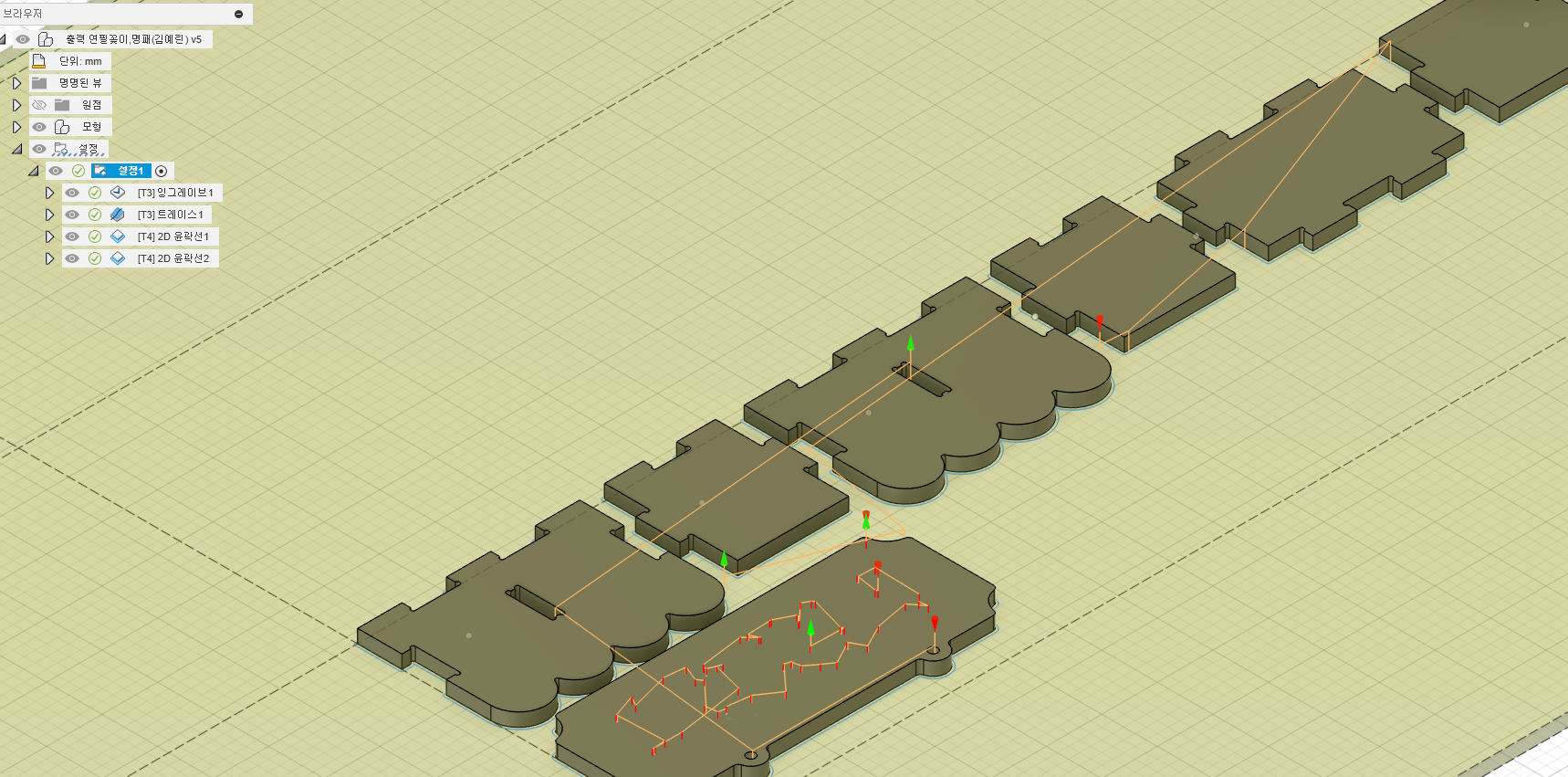
글씨를 새기기 위한 잉그레이브, 문패 외곽 홈파기를 위한 트레이스, 조각 따내기를 위한 윤곽선 기능을 사용해봤다.
설정은 모두 비슷하다.
[공구]사용하고자 하는 공구를 설정하고,
[영역]원하는 경로를 선택한다.
[높이]얼마나 깊이 팔건지 설정해주면 된다. 완전히 뚫어야 하는 윤곽선의 경우 부재의 두께보다 0.3mm 더 깊게 파도록 설정해준다.
[패스]상향/하향 가공의 방향을 경보정에서 선택해준다. 보통 가공 중 부재가 움직이는 것을 조금이라도 더 방지해줄 수 있게 톱밥이 남아있도록 상향가공을 선택해준다고 한다. 경보정에서는 오른쪽을 선택.
[링크]날이 작업 이전에 얼마나 부드럽게 접근하고 빠져나올 건지를 리드 인아웃 에서 선택한다. 이번에는 미송12T집성판을 써서 나무가 크게 단단하지 않으므로 리드를 사용하지 않는 것으로 설정해준다.
이런 저런 설정을 마치고 포스트프로세스로 넘어간다. 설정을 우클릭해서 포스트프로세스를 선택해준다.
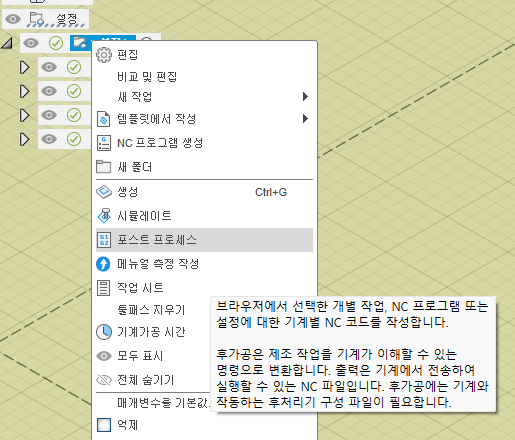
사용하고자 하는 CNC 기계에 맞는 설정, 포스트 등을 골라주고 이름도 정해준다. 그리고 포스트 버튼을 누르면 NC 파일을 생성할 수 있다고 한다. 개인용 버전의 퓨전에서는 공구를 한 종류만 사용해야 파일로 내보내기가 가능하다고. 그래서 학원 선생님이 학원 계정으로 출력해주셨다.
다음 시간에는 출력을 해보고, 다른 작품을 설계하는 연습이 진행될 거라고 한다.
오늘도 재미있었다.
'목공 공부 > CNC가구제작기초_2기[2025.2.23.~3.30.]' 카테고리의 다른 글
| 2025.3.30.일. 샌딩과 마감, 수료 (0) | 2025.03.30 |
|---|---|
| 2025.3.23.일. CNC출력, 스툴 설계 연습 (0) | 2025.03.23 |
| 2025.3.9.일. CNC가구제작기초 세번째시간 (0) | 2025.03.09 |
| 배운내용 복습하기: 퓨전 2D 스케치 작성 (0) | 2025.03.06 |
| 배운 내용 복습하기: Autodesk Fusion(Fusion360) 개인용 설치하기 (0) | 2025.03.06 |
